笔记本电脑无法连接网络的解决方法(排除笔记本电脑网络问题的有效步骤)
随着现代人对于互联网的依赖程度越来越高,笔记本电脑无法连接网络的问题也成为了许多人面临的困扰。本文将为大家介绍一些常见的解决方法,帮助读者快速排除笔记本电脑网络连接问题。
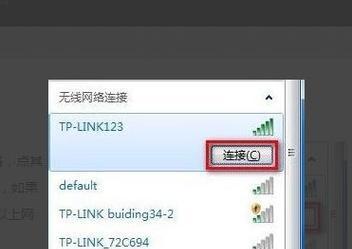
1.检查Wi-Fi开关和飞行模式:确保笔记本电脑的Wi-Fi开关处于打开状态,并且飞行模式处于关闭状态。
2.重启无线路由器和调制解调器:有时候,无线路由器或调制解调器可能需要重新启动才能正常工作。将它们断电并等待几分钟后再重新插上电源。
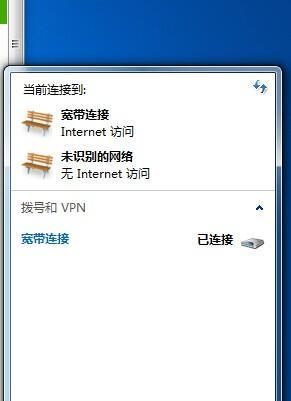
3.检查无线网络适配器驱动程序:打开设备管理器,检查无线网络适配器驱动程序是否正常安装并且没有出现任何错误。
4.清除DNS缓存:在命令提示符下输入“ipconfig/flushdns”命令,清除DNS缓存,然后重启笔记本电脑。
5.修改IP地址和DNS服务器:尝试手动配置IP地址和DNS服务器,有时候自动获取的设置会出现问题。可以在网络连接属性中进行修改。
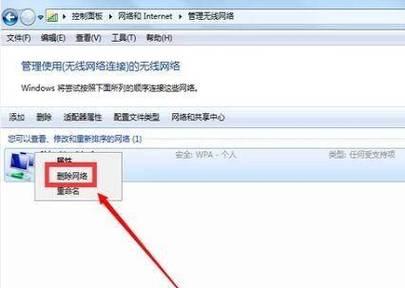
6.检查防火墙和安全软件设置:防火墙和安全软件有时会阻止笔记本电脑与网络连接。检查它们的设置,确保允许网络访问。
7.禁用IPv6:有些网络可能不支持IPv6,禁用IPv6选项可以尝试解决无法连接的问题。在网络连接属性中进行设置。
8.重置网络设置:在控制面板中找到“网络和共享中心”,点击“更改适配器设置”,右键点击无线网络适配器,选择“属性”,然后点击“重置”按钮。
9.更新无线网卡驱动程序:前往笔记本电脑制造商的官方网站,下载最新的无线网卡驱动程序,并安装更新。
10.检查硬件故障:如果以上方法都没有解决问题,有可能是硬件故障导致无法连接网络。可以尝试使用其他设备连接同一无线网络来排除故障。
11.重置操作系统:如果所有方法都尝试过了仍然无法解决问题,可以考虑将操作系统重置为出厂设置,但请务必备份重要数据。
12.更换无线路由器:如果发现无线路由器是问题的根源,可以考虑更换为新的无线路由器来解决网络连接问题。
13.咨询专业技术支持:如果自己无法解决问题,可以咨询笔记本电脑制造商的技术支持或寻求专业网络维修人员的帮助。
14.使用有线连接:如果无法通过无线连接上网络,可以尝试使用有线连接来解决网络问题。
15.定期维护和更新:定期清理笔记本电脑的垃圾文件,并及时更新操作系统和安全软件,可以有效避免网络连接问题的发生。
笔记本电脑无法连接网络是一个常见但又令人头痛的问题。通过检查硬件和软件设置、更新驱动程序、重置网络设置等方法,大部分情况下可以成功解决这一问题。如若无法解决,可以咨询专业技术支持以获得更详细的帮助。定期维护和保持更新也是保证网络连接稳定的重要步骤。













